解决C盘空间不足的高效清理技巧(一步步教你释放C盘空间,让电脑跑得更快)
213
2024 / 06 / 25
在使用计算机的过程中,我们常常会遇到C盘空间不足的问题,这给我们的计算体验带来了很大的困扰。而其中一个主要原因就是C盘中的缓存占用了大量的存储空间。本文将分享一些有效的缓存清理方法,帮助我们解决C盘空间不足的问题,提升计算机的性能和运行速度。
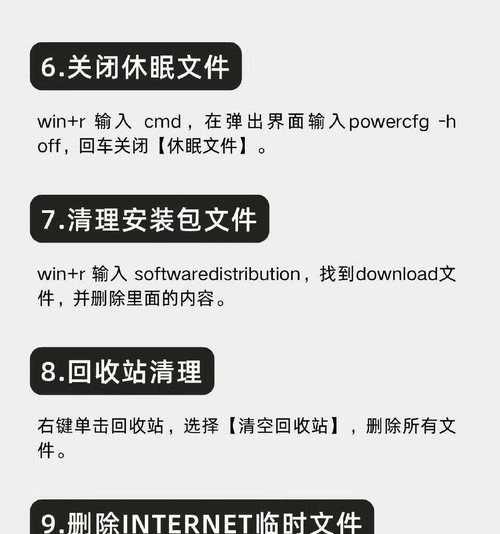
一:了解缓存的作用
缓存是计算机系统中的一个重要组成部分,它用于临时存储文件和数据,以便快速访问和提高系统性能。然而,长时间不清理缓存会导致其占用过多的存储空间,从而导致C盘空间不足。
二:查找并删除临时文件
临时文件是计算机在运行过程中生成的一些临时数据文件,它们往往会占用大量的存储空间。我们可以通过在Windows资源管理器中搜索*.tmp文件来查找这些临时文件,并手动删除它们,从而释放C盘空间。
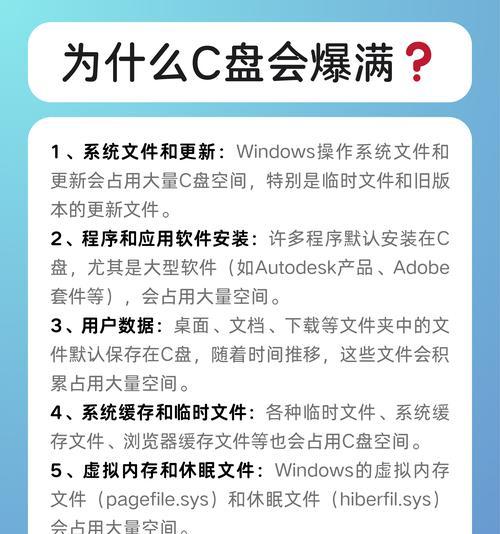
三:清理浏览器缓存
浏览器在访问网页时会自动缓存一些临时文件,以便下次访问时加快页面加载速度。然而,这些缓存文件会逐渐积累,并占用大量的存储空间。我们可以通过浏览器的设置界面清理缓存,或使用第三方工具进行清理。
四:清理系统日志文件
系统日志文件是记录计算机系统运行状态和错误信息的文件,它们也会占用一定的存储空间。我们可以通过打开事件查看器,选择“Windows日志”>“应用程序”来查找并删除不必要的系统日志文件,从而释放C盘空间。
五:清理回收站
回收站是计算机中用于暂时存放已删除文件的地方。虽然这些文件已经被删除,但它们仍然占用一定的存储空间。我们可以右键点击回收站图标,选择“清空回收站”来彻底删除这些文件,并释放C盘空间。
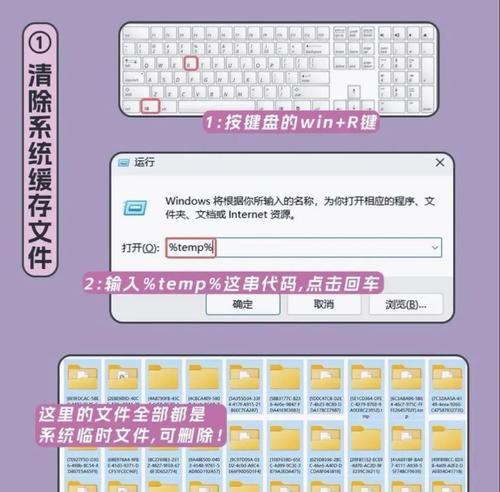
六:清理应用程序缓存
一些应用程序在使用过程中会生成一些缓存文件,以提高运行速度和用户体验。然而,这些缓存文件也会占用不少存储空间。我们可以通过打开相应的应用程序设置,找到缓存清理选项,清理这些应用程序生成的缓存文件。
七:清理系统更新备份文件
Windows系统在更新时会生成一些备份文件,以便在需要的时候恢复系统。然而,这些备份文件会占用大量的存储空间。我们可以通过打开“控制面板”>“系统和安全”>“备份和恢复”来清理这些系统更新备份文件。
八:优化软件安装位置
一些软件在默认情况下会将安装文件保存在C盘中,而这些软件文件也会占用一定的存储空间。我们可以选择将这些软件安装到其他磁盘分区,以减少C盘的占用空间。
九:清理垃圾文件夹
垃圾文件夹是一些无用的临时文件和垃圾文件的,它们也会占用一定的存储空间。我们可以使用系统自带的磁盘清理工具或第三方工具来清理垃圾文件夹,从而释放C盘空间。
十:限制系统还原点占用空间
系统还原点是用于恢复系统到之前某个时间点的功能,但它也会占用一部分存储空间。我们可以通过打开“控制面板”>“系统和安全”>“系统”>“系统保护”来限制系统还原点占用的空间大小。
十一:清理无用的大文件
有时候我们会下载一些大型文件,如电影、游戏等,这些文件可能会长时间保存在C盘中,占用大量的存储空间。我们可以通过在文件资源管理器中按文件大小排序,找出这些无用的大文件,并手动删除它们。
十二:清理无效注册表项
注册表是Windows系统中存储配置信息的数据库,其中可能会包含一些无效的注册表项。这些无效注册表项不仅会占用一定的存储空间,还可能影响系统的运行速度。我们可以使用注册表清理工具来扫描和清理这些无效注册表项。
十三:关闭休眠功能
休眠功能是计算机的一种省电模式,但它会占用一部分存储空间用于保存休眠数据。如果我们不经常使用休眠功能,可以选择关闭它,从而释放C盘空间。
十四:定期清理C盘缓存
为了保持C盘的良好状态,我们应该定期进行缓存清理,及时释放存储空间。可以制定一个合理的清理计划,例如每月或每季度进行一次缓存清理。
十五:
C盘空间不足是我们在使用计算机过程中经常遇到的问题,而其中一个主要原因就是C盘中的缓存占用了大量的存储空间。通过本文介绍的多种缓存清理方法,我们可以轻松地解决这个问题,并腾出更多的存储空间,提升计算机的性能和运行速度。记住定期清理C盘缓存,并根据实际需求采取适当的缓存清理措施,让我们的计算机始终保持在最佳状态。
